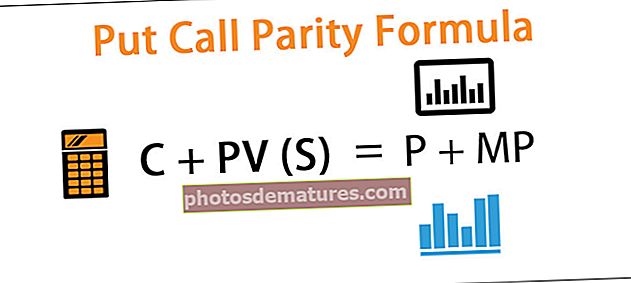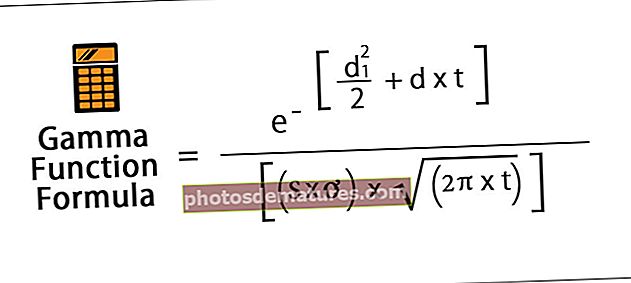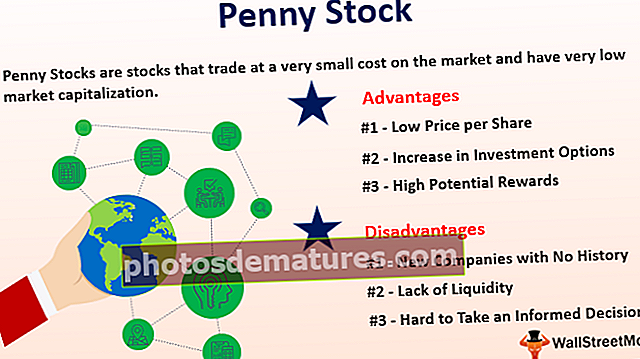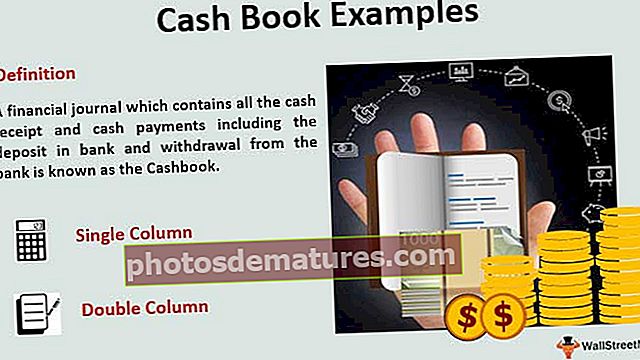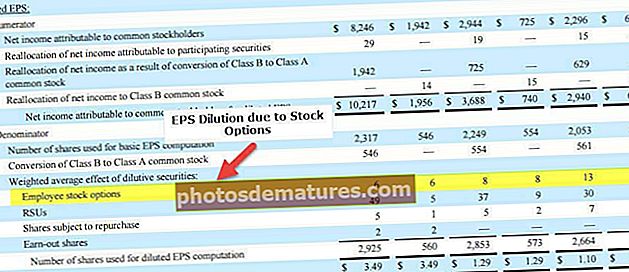VLOOKUP எக்செல் செயல்பாடு (ஃபார்முலா, எடுத்துக்காட்டு) | எப்படி உபயோகிப்பது?
எக்செல் இல் VLOOKUP செயல்பாடு
Vlookup Excel செயல்பாடு என்பது ஒரு உள்ளமைக்கப்பட்ட குறிப்பு செயல்பாடு, இது தரவு அல்லது வரம்பின் ஒரு குழுவிலிருந்து ஒரு குறிப்பிட்ட தரவைக் கண்டுபிடிக்கப் பயன்படுகிறது, இது அட்டவணை வரிசை என்றும் அழைக்கப்படுகிறது, vlookup சூத்திரம் மொத்தம் நான்கு வாதங்களைப் பயன்படுத்துகிறது, முதல் வாதம் குறிப்பு செல் மற்றும் இரண்டாவது வாதம் என்பது அட்டவணை வரிசை, மூன்றாவது வாதம் என்பது எங்கள் தரவு இருக்கும் நெடுவரிசை எண் மற்றும் நான்காவது பொருந்தும் அளவுகோல்.
இரண்டு அல்லது அதற்கு மேற்பட்ட தரவுத்தொகுப்புகளுடன் பணிபுரியும் போது, தரவுத்தொகுப்புகளை ஒப்பிட்டுப் பார்ப்பது அல்லது ஒன்றோடொன்று இணைப்பது அவசியம் என்ற சூழ்நிலையை நாம் காண்கிறோம். மேலும், சில நேர நோக்கங்கள் அடையாளங்காட்டிகளின் தொகுப்பிற்கு ஒரு குறிப்பிட்ட தரவுத்தொகுப்பிலிருந்து பொருந்தக்கூடிய அல்லது தொடர்புடைய தரவை இழுப்பதாக இருக்கலாம். எக்செல் இல் இந்த சிக்கலை பல்வேறு செயல்பாடுகளைப் பயன்படுத்தி தீர்க்க முடியும் VLOOKUP, குறியீட்டு, போட்டி, IF, முதலியன எங்கே VLOOKUP எக்செல் செயல்பாடு எந்தவொரு எக்செல் சிக்கலையும் தீர்க்க எளிதான மற்றும் விரிவாகப் பயன்படுத்தப்படுகிறது.
எப்பொழுதுVLOOKUP செயல்பாடு என்று அழைக்கப்படுகிறது, பார்க்க வேண்டிய மதிப்பு அட்டவணை வரிசையின் இடதுபுற நெடுவரிசையில் தேடப்படுகிறது, இது VLOOKUP செயல்பாடு எக்செல் இல் ஒரு குறிப்பாக அனுப்பப்பட்டுள்ளது. தேடல் மதிப்பு கண்டுபிடிக்கப்பட்டதும், அது அட்டவணை வரிசையிலிருந்து தொடர்புடைய மதிப்பை வழங்குகிறது.
தி வி இன் VLOOKUP செங்குத்து தேடலை குறிக்கிறது (ஒரு நெடுவரிசையில்), அதே நேரத்தில் HLOOKUP இல் உள்ள H கிடைமட்ட தேடலை குறிக்கிறது (ஒரு வரிசையில்).
திVLOOKUP எக்செல் செயல்பாடு மைக்ரோசாஃப்ட் எக்செல் இல் உள்ளமைக்கப்பட்ட செயல்பாடு, இது ஒரு பார்வை / குறிப்பு செயல்பாடு என வகைப்படுத்தப்பட்டுள்ளது.

VLOOKUP ஃபார்முலா
எக்செல் இல் உள்ள VLOOKUP சூத்திரம் பின்வருமாறு:

விளக்கம்
எக்செல் இல் உள்ள VLOOKUP சூத்திரம் பின்வரும் வாதங்களை ஏற்றுக்கொள்கிறது:
- பார்வை_ மதிப்பு: ஒரு அட்டவணையில் பார்க்க வேண்டிய மதிப்பு அல்லது ஐடி
- அட்டவணை_ வரிசை: Lookup_value தேடப்படும் அட்டவணை அல்லது வரம்பு
- Col_index: பொருந்தக்கூடிய மதிப்பை திருப்பித் தர வேண்டிய அட்டவணையில் உள்ள நெடுவரிசை எண். முதல் நெடுவரிசை 1 ஆகும்.
- வரம்பு_ பார்வை: [விரும்பினால்]. இந்த அளவுரு தவிர்க்கப்பட்டால், அது இயல்புநிலையாக ‘1’ ஆக இருக்கும். Range_lookup பின்வரும் அளவுருவை ஏற்கலாம்:
- சரியான பொருத்தத்திற்கு ‘0’ அல்லது ‘FALSE’
- தோராயமான பொருத்தத்திற்கு ‘1’ அல்லது ‘உண்மை’
எக்செல் இல் VLOOKUP ஐ எவ்வாறு பயன்படுத்துவது?
எக்செல் இல் வி-லுக்அப் செயல்பாட்டுடன் தொடங்குவதற்கு முன், பின்வரும் முக்கிய வழிகாட்டுதல்களைப் பாருங்கள்:
- பொதுவாக, பார்க்க வேண்டிய மதிப்புக்கு பதிலாக கால தேடல் மதிப்பு பயன்படுத்தப்படுவதை நீங்கள் காண்பீர்கள், இரண்டும் ஒன்றுதான்.
- தேடல் மதிப்பு அமைந்துள்ள அட்டவணை குறிப்பு அல்லது வரம்பில், தேடல் மதிப்பு நெடுவரிசை எப்போதும் இருக்க வேண்டும் VLOOKUP சரியாக வேலை செய்வதற்கான முதல் நெடுவரிசை. எக்செல் எடுத்துக்காட்டில் VLOOKUP க்கு, தேடல் மதிப்பு செல் D2 இல் இருந்தால், உங்கள் வரம்பு D உடன் தொடங்க வேண்டும்.
- நீங்கள் எண்ண வேண்டும் நெடுவரிசை எண் அட்டவணை நெடுவரிசையின் தொடக்கத்திலிருந்து எக்செல் உள்ள Vlookup சூத்திரத்தில் நீங்கள் திரும்ப விரும்புகிறீர்கள். எக்செல் எடுத்துக்காட்டில் VLOOKUP க்கு, நீங்கள் C2: E5 ஐ வரம்பாகக் குறிப்பிட்டால், நீங்கள் C ஐ முதல் நெடுவரிசையாகவும், C ஐ இரண்டாவது நெடுவரிசையாகவும் எண்ண வேண்டும்.
- விருப்பமாக, நீங்கள் தோராயமான பொருத்தத்தை விரும்பினால் TRUE அல்லது ‘0’ அல்லது திரும்ப மதிப்பின் சரியான பொருத்தத்தை விரும்பினால் FALSE ‘1’ ஐ உள்ளிடலாம். Vlookup இன் இயல்புநிலை மதிப்பு எப்போதும் உண்மை அல்லது தோராயமான பொருத்தமாக அமைக்கப்படும்.
மேலே உள்ள அனைத்தையும் ஒன்றாக இணைத்த பின் எக்செல் இல் உள்ள வுலுக்கப் சூத்திரம் கீழே உள்ளது:
= VLOOKUP (தேடல் மதிப்பு, தேடல் மதிப்பைக் கொண்ட வரம்பு அல்லது அட்டவணை குறிப்பு, திரும்பப் பெற வேண்டிய வரம்பிலிருந்து நெடுவரிசை எண், தோராயமான பொருத்தத்திற்கு உண்மை அல்லது சரியான பொருத்தத்திற்கு பொய்).
எடுத்துக்காட்டுகள்
எக்செல் Vlookup செயல்பாட்டைப் பயன்படுத்துவதற்கு முன்பு, எக்செல் எடுத்துக்காட்டுகளில் சில VLOOKUP ஐ எடுத்துக்கொள்வோம்:
இந்த VLOOKUP எக்செல் வார்ப்புருவை இங்கே பதிவிறக்கம் செய்யலாம் - VLOOKUP Excel வார்ப்புருஎடுத்துக்காட்டு # 1
கீழேயுள்ள விரிதாளில் எங்களிடம் பணியாளர் தரவு உள்ளது. எங்கள் நோக்கம் வலது பக்க அட்டவணையில் இருக்கும் பணியாளர் ஐடிகளின் தொகுப்பிற்கு பொருந்தக்கூடிய தரவை இழுப்பதாகும்.
எக்செல் இல் VLOOKUP செயல்பாட்டின் உள்ளே, தேவையான அளவுருக்களை நாங்கள் கடந்துவிட்டோம். படிகள்,
என்பதைத் தேர்ந்தெடுக்கவும் தேடல் மதிப்பு இது செல் ஜி 4,
இது அட்டவணை குறிப்பை அனுப்பவும் பி 4: டி 10,
இங்கே திரும்ப வேண்டிய அட்டவணையின் நெடுவரிசை எண் எங்களுக்கு மின்னஞ்சல் தேவை, எனவே அது 3, மற்றும்
பொருத்த வகை ‘0’, அதாவது நமக்கு சரியான பொருத்தம் தேவை.
எக்செல் இல் உள்ள VLOOKUP சூத்திரத்தை = Vlookup (G9, $ B $ 4: $ D $ 10,3,0) என்று மீண்டும் எழுதலாம் [email protected].
$ உள்நுழைவு அட்டவணை குறிப்பைப் பயன்படுத்துவதன் நோக்கம் என்ன என்று நீங்கள் நினைத்துக் கொண்டிருந்தால், இதைத் தொடர்ந்து படிக்கவும். 4 குறிப்பு என்பது செயல்பாட்டு குறிப்பை F4 ஐப் பயன்படுத்தி அட்டவணை குறிப்பை உறைய வைக்க பயன்படுகிறது, இது முழுமையான குறிப்பு என அழைக்கப்படுகிறது. எனவே, நீங்கள் VLOOKUP எக்செல் சூத்திரத்தை கீழே உள்ள கலங்களுக்கு இழுத்தால் அட்டவணை குறிப்பு மாறாமல் இருக்கும்.

குறிப்பு: தேடல் மதிப்பு = 169 க்கு ஒரே மதிப்புடன் எந்த பதிவும் இல்லை பணியாளர் ஐடி நெடுவரிசை. எனவே, எக்செல் இல் உள்ள VLOOKUP சூத்திரம் இங்கே பிழையை # N / A என வழங்குகிறது. எதுவும் கிடைக்கவில்லை என்றால் அது # N / A ஐ வழங்குகிறது.
எடுத்துக்காட்டு # 2
தேடல் மதிப்பு ஒரு சரம் அல்லது தொடர்ச்சியான எழுத்துகளாக இருக்கக்கூடிய எண்ணாக இருக்க வேண்டும் என்பது அவசியமில்லை.
இந்த VLOOKUP செயல்பாட்டு எடுத்துக்காட்டில், நாங்கள் மீண்டும் அதே தரவுத்தொகுப்பைப் பயன்படுத்துவோம், ஆனால் தேடல் மதிப்பு ஒரு மின்னஞ்சல் முகவரிக்கு மாற்றப்பட்டுள்ளது, அதற்கு பதிலாக, வழங்கப்பட்ட மின்னஞ்சலுக்கான பணியாளர் ஐடியைப் பார்க்க விரும்புகிறோம்.
எக்செல் இல் VLOOKUP சூத்திரத்தின் உள்ளே தேவையான அளவுருக்களை நாங்கள் பின்வருமாறு கடந்துவிட்டோம்:
என்பதைத் தேர்ந்தெடுக்கவும் தேடல் மதிப்பு இது செல் எச் 8 அல்லது நெடுவரிசை H இலிருந்து,
இது அட்டவணை குறிப்பை அனுப்பவும் பி 4: டி 10,
தி நெடுவரிசை எண் இங்கே திரும்ப வேண்டிய அட்டவணை நமக்குத் தேவை பணியாளர் ஐடி ஆகவே அது 3, மற்றும்
பொருத்த வகை ‘0’, அதாவது நமக்கு சரியான பொருத்தம் தேவை.
தேடல் தரவுத்தொகுப்பில் மின்னஞ்சல் நெடுவரிசையை அட்டவணையின் இடது பக்கமாக நகர்த்தியுள்ளதை நீங்கள் கவனித்திருக்கிறீர்கள். இது எக்செல் இல் Vlookup சூத்திரத்தின் வரம்பு, இது பார்வை மதிப்பு நெடுவரிசை இடதுபுறத்தில் இருக்க வேண்டும்.
VLOOKUP சூத்திரத்தை Excel = Vlookup (gagan @ yahoo.com, B4: E10,2,0) இல் மீண்டும் எழுதலாம், இது வருமான மதிப்பு 427 ஆகும்.

எடுத்துக்காட்டு # 3

இப்போது, கொடுக்கப்பட்ட தரவில் ஒரு மரபணு ஐடியைப் பார்க்க விரும்புகிறீர்கள் மற்றும் அதன் செயல்பாட்டைக் காண விரும்புகிறீர்கள். தேடலுக்கான மதிப்பு (மரபணு ஐடி) செல் F4 இல் கொடுக்கப்பட்டுள்ளது. மதிப்பைக் கண்டறிந்து அதன் செயல்பாட்டைத் திரும்பப் பெற, நீங்கள் எக்செல் இல் VLOOKUP ஃபார்முலாவைப் பயன்படுத்தலாம்:
= VLOOKUP (F4, A3: C15, 3)
எஃப் 4 - பார்ப்பதற்கான மதிப்பு
அ 3: சி 15 - அட்டவணை வரிசை
3 - தேவையான வருவாய் மதிப்பைக் கொண்ட நெடுவரிசை குறியீடு

இது தொடர்புடைய ஐடியின் செயல்பாட்டை வழங்கும்.

கவனிக்க வேண்டிய விஷயங்கள்
- இந்த செயல்பாடு எண், தேதி, சரம் போன்ற எந்த தரவு வகையையும் கொடுக்க முடியும்.
- நீங்கள் FALSE ஐத் தேர்ந்தெடுத்தால்தோராயமான_மாட்ச்அளவுரு மற்றும் சரியான பொருத்தம் எதுவும் காணப்படவில்லை எனில், Vlookup செயல்பாடு # N / A ஐ வழங்கும்.
- நீங்கள் உண்மை என்பதைத் தேர்ந்தெடுத்தால்தோராயமான_மாட்ச்அளவுரு மற்றும் சரியான பொருத்தம் எதுவும் கிடைக்கவில்லை என்றால், அடுத்த சிறிய மதிப்பு திரும்பப் பெறப்படும்.
- தி குறியீட்டு எண்கட்டாயம் 1 க்கும் குறைவாக இல்லை, இல்லையெனில் Vlookup செயல்பாடு #VALUE ஐ வழங்கும்.
- என்றால் மதிப்பு குறியீட்டு எண்குறிப்பில் உள்ள நெடுவரிசைகளின் எண்ணிக்கையை விட அதிகமாக உள்ளது மேசை, Vlookup செயல்பாடு #REF!
- அட்டவணை வரிசையின் தேடல் நெடுவரிசையில் நகல் இல்லாத தரவுத்தொகுப்பில் இந்த செயல்பாடு பயன்படுத்தப்பட வேண்டும். Vlookup செயல்பாடு ஒரு அட்டவணையில் மதிப்பு பொருந்தக்கூடிய முதல் பதிவை வழங்குகிறது.
- எண்களைக் கொண்ட பட்டியலில் நீங்கள் எண்களைத் தேடுகிறீர்களானால், அவை உரையாக வடிவமைக்கப்படவில்லை என்பதை உறுதிப்படுத்த வேண்டும்.